Од стране ПассионатеВритер
Већина корисника Виндовс-а је свесна веб камера на свом систему и начина на који их користе. Али многи не знају за мрежне камере и како оне могу бити веома корисне. Мрежне камере снимају фотографију или видео и компресују их и преносе преко мреже повезане на Ви-Фи. Стога корисници могу прегледајте/приступите фотографији или видео снимку у реалном времену са било ког места на свету, због чега нам ЦЦТВ камера даје безбедносни надзор за нашу кућу или премиса. Док веб камера мора бити директно повезана са нашим системом, али мрежне камере се могу поставити било где у нашој просторији под условом да добије интернет везу за пренос података. Али многим људима је тешко додати мрежну камеру на свој систем. Стога смо у овом посту осмислили неколико једноставних корака о томе како додати мрежну камеру на Виндовс 11 систем.
Како додати мрежну камеру у Виндовс 11
Корак 1: Отворите Подешавања апликацију притиском на Виндовс + И тастере заједно на вашој тастатури.
Корак 2: Кликните Блуетоотх и уређаји у левој страни Подешавања прозор.
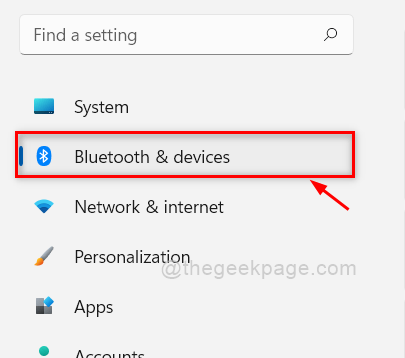
Корак 3: Померите надоле страницу Блуетоотх и уређаји на десној страни и кликните камере опција као што је приказано на слици испод.
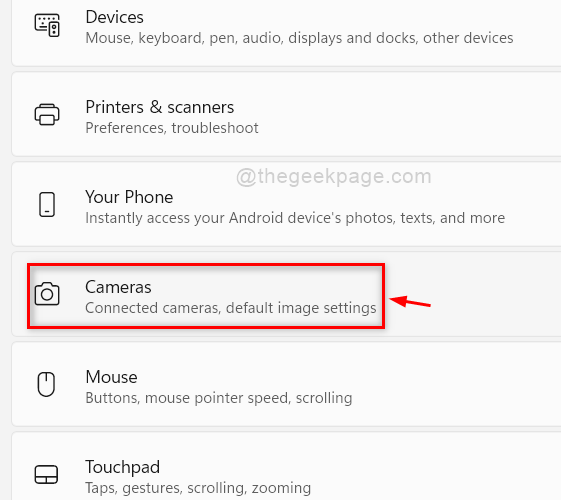
Корак 4: Затим кликните Потражите камере дугме у Додајте мрежну камеру опцију на страници Камере као што је приказано испод.

Корак 5: Почеће да тражи све мрежне камере.
Корак 6: Ако у близини има било каквих мрежних камера и ако сте их претражили, биће приказана под Додај мрежну камеру. У супротном ће се приказати Нису пронађене камере како је приказано испод.
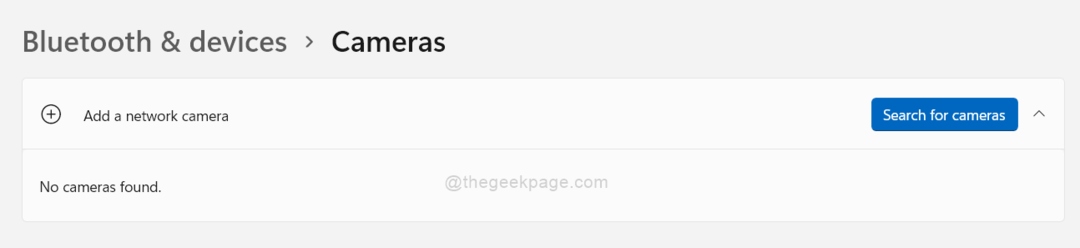
Корак 7: Ако је откривена нека мрежна камера, кликните на њу и она ће додати ту мрежну камеру на ваш систем.
Корак 8: Затворите апликацију Подешавања након додавања мрежне камере.
То је то људи.
Надам се да је овај пост био информативан и користан.
Оставите нам коментаре испод.
Хвала вам за читање!


![Најбоље меморијске картице за ДСЛР фотоапарате за купњу [Водич за 2021]](/f/0c2f6da7764d319a49db3b1788c9356a.jpg?width=300&height=460)